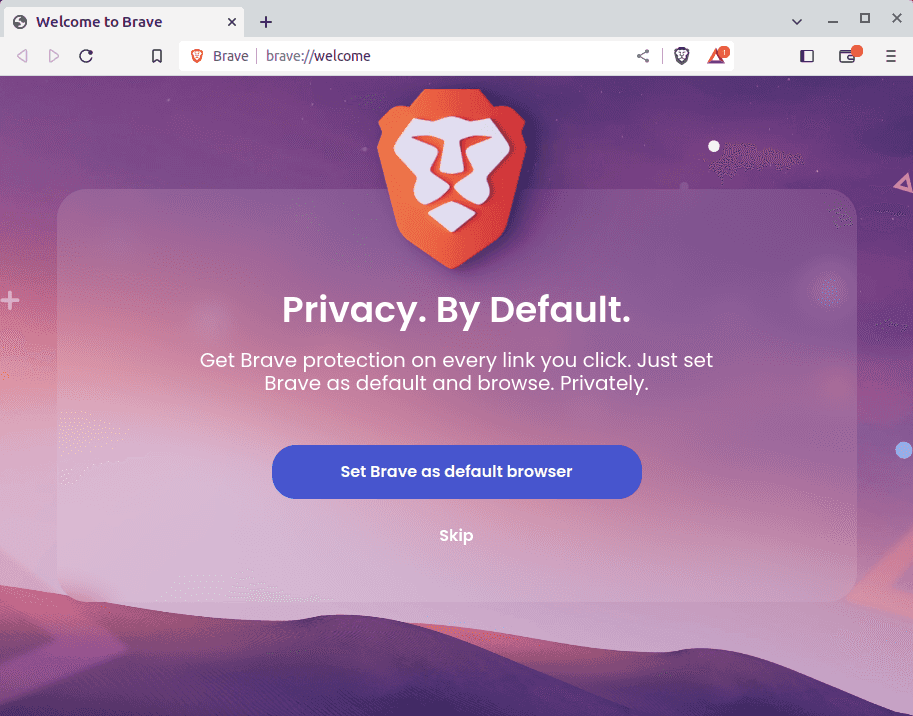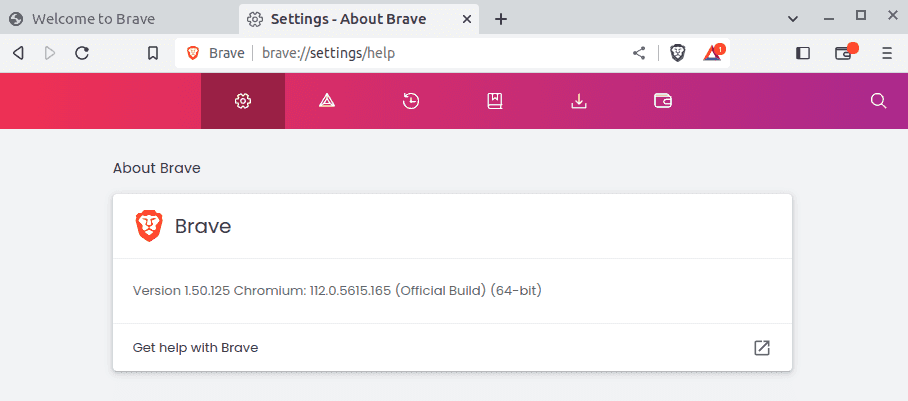우분투 20.04/22.04에 Brave Browser를 설치하는 방법에 대해서 알아보겠습니다.
브레이브 브라우저는 안드로이드, IOS 등 모바일 뿐만 아니라 PC에서도 설치하여 사용할 수 있습니다.
1. 터미널에서 apt로 설치
설치를 시작하기 전에 먼저 apt를 업데이트하고 설치된 패키지를 업그레이드합니다. 최신버전으로 미리 업그레이드를 하면, 잠재적인 호환성 문제나 버전 충돌 문제를 예방할 수 있습니다.
$ sudo apt update && sudo apt upgrade그리고 아래 명령어들을 입력하여 Stable 버전에 대한 Repository를 추가합니다.
$ sudo apt install curl
$ sudo curl -fsSLo /usr/share/keyrings/brave-browser-archive-keyring.gpg https://brave-browser-apt-release.s3.brave.com/brave-browser-archive-keyring.gpg
$ echo "deb [signed-by=/usr/share/keyrings/brave-browser-archive-keyring.gpg] https://brave-browser-apt-release.s3.brave.com/ stable main"|sudo tee /etc/apt/sources.list.d/brave-browser-release.list추가된 Repository를 반영하기 위해, apt를 업데이트합니다.
$ sudo apt update그리고 아래 설치 명령어를 사용하여 브레이브 브라우저를 설치합니다.
$ sudo apt install brave-browser2. 브레이브 브라우저 실행
터미널에서 다음과 같은 명령어로 브레이브 브라우저를 실행할 수 있습니다.
$ brave-browser또는 프로그램 검색 메뉴에서 Brave를 검색하여 실행할 수 있습니다.
설치된 브레이브 버전은 터미널에서 아래와 같이 확인할 수 있습니다.
$ brave-browser --version
Brave Browser 112.1.50.125또는, 브라우저의 More 버튼을 누르면 보이는 About Brave 메뉴에서 버전 정보를 확인할 수 있습니다.
3. apt로 브레이브 브라우저 삭제
다음 명령어로 Brave browser를 삭제할 수 있습니다.
$ sudo apt remove brave-browser이전에 추가한 Repository는 rm 명령어로 삭제하시면 됩니다.
$ sudo rm /etc/apt/sources.list.d/brave-browser-release.listLoading script...
Related Posts
- Ubuntu/Linux - 특정 이름이 들어간 파일 모두 찾고 삭제하기
- Ubuntu/Linux - 특정 이름이 포함된 프로세스 모두 종료
- Ubuntu/Linux - 사용자 계정 이름 확인 (id, whoami)
- Ubuntu/Linux - E: unable to locate package 에러 해결
- Ubuntu 22.04/20.04 - Yarn 설치 방법
- Linux/Ubuntu - grep 명령어로 문자열 검색
- Linux/Ubuntu - 터미널에서 seq로 명령어 N회 반복
- Linux/Ubuntu - wc 명령어로 Line(줄) 개수 세기
- bash: pip: command not found 문제 해결 (Linux/Ubuntu)
- Ubuntu 22.04 - Swap 메모리 늘리기
- Linux - 파일이 수정된 날짜/시간 확인 방법
- Linux - 파일, 디렉토리 삭제 명령어(rm -rf, rmdir)
- 우분투 22.04 - deb 파일 설치하기
- Ubuntu 20.04 - OpenJDK 11 설치, 삭제
- Linux - ps 명령어로 실행 중인 프로세스(PID) 확인
- Ubuntu 20.04 - SSH 설치와 접속 방법
- Ubuntu에서 PPA 저장소 추가, 제거 방법
- Ubuntu 22.04 - Brave 브라우저 설치
- Ubuntu 22.04 - 프로스트와이어(FrostWire) 설치
- Ubuntu 22.04 - Remmina 설치 방법
- Ubuntu 22.04 - 텔레그램 설치하기
- Ubuntu 22.04 - Rust 설치하기
- Ubuntu - Deluge 토렌트 클라이언트 설치
- Ubuntu JDK 17 (OpenJDK) 설치, 삭제
- Ubuntu 20.04 스팀(Steam) 설치 방법
- Ubuntu에서 draw.io 설치하는 방법
- 우분투에 VMware 설치하기
- [Ubuntu] VMware에서 Windows 11 설치
- Vi/Vim에서 1줄 또는 여러줄 삭제 방법
- Vi/Vim에서 라인 번호 표시하��기
- 우분투에서 rar 압축, 압축 풀기
- Ubuntu에서 구글 드라이브 사용하기 (로컬 폴더에 마운트)
- [Ubuntu] apt-cache search, 설치 가능한 패키지 검색
- Ubuntu - DNS 캐시 삭제 방법
- Ubuntu에서 사용할 수 있는 Text Editor 소개